Se stai convertendo un MTV in MP4, allora probabilmente stai lavorando con file video piuttosto datati e probabilmente avrai problemi di riproduzione sui dispositivi moderni. I file MTV sono spesso considerati video convenienti; tuttavia, mancano di qualità e versatilità. La conversione di file MP4 migliora la qualità dei video, ne riduce le dimensioni e li rende facilmente accessibili su vari dispositivi come telefoni, computer e servizi di streaming.
Parte 1. Comprendere i formati MTV e MP4
utile a modo suo e con vantaggi e svantaggi unici.
Formato MTV
Non c'è molta documentazione sul formato MTV. È stato creato per i file video dei lettori MP4/MP3 portatili più economici della metà degli anni 2000, piuttosto che per metodi di compressione più sofisticati. Registra una serie di immagini fisse che vengono riprodotte in rapida successione, insieme a una traccia audio MP3. Sebbene questo sistema di riproduzione fosse funzionale su dispositivi a basso consumo, il formato MTV produceva una qualità video estremamente bassa e una scarsa compatibilità con i lettori moderni.
Formato MP4
Uno dei formati video più utilizzati al mondo è l'MP4. Possiamo combinare audio, video, immagini fisse e persino sottotitoli in un unico file e codificarlo con un video in codec H.264 o H.265 per ottenere un file compresso di alta qualità. Grazie all'efficacia dell'MP4, è diventato un formato video standard in molte applicazioni e dispositivi, dai computer e smartphone ai servizi di streaming.
Differenze chiave
• Compatibilità: MTV ha una scarsa compatibilità con i dispositivi e le piattaforme moderne ed è supportato solo sui vecchi lettori portatili. Il formato MP4 è universalmente accettato.
• Qualità: MTV ha una risoluzione molto bassa rispetto alla qualità HD e persino 4K dell'MP4.
• Compressione: MTV memorizza fotogramma per fotogramma, mentre MP4 riduce notevolmente le dimensioni del file grazie all'uso di codec efficienti.
Parte 2. Come convertire MTV in MP4
Per la conversione dei file MTV in MP4, è garantita la compatibilità con altri dispositivi e lettori più moderni. Ecco gli strumenti che potresti utilizzare:
1. Convertitore AVAide MP4
Convertitore AVAide MP4 è un convertitore video multifunzionale e professionale in grado di convertire vari formati video, anche alcuni meno conosciuti, come MTV. Offre velocità di conversione video eccellenti, solide funzionalità di editing e consente persino agli utenti di selezionare profili personalizzati per dispositivi specifici, il che lo rende un'opzione perfetta per convertire i video MTV in file MP4.
- Converte MTV e oltre 300 altri formati in MP4 con alta qualità.
- Supporta la conversione batch di più file contemporaneamente.
- Consente regolazioni di codec, bitrate, frame rate e proporzioni.
- Include strumenti di modifica come ritaglio, unione, filtri e filigrana.
- Converte fino a 30 volte più velocemente mantenendo la qualità HD o 4K.
Passo 1Scarica e installa
Vai al sito ufficiale di AVAide e scarica AVAide MP4 Converter per Windows/Mac, quindi installalo seguendo le istruzioni.
Passo 2Aggiungi file MTV
Aprire il software e fare clic Aggiungere i file Per iniziare, trova i video di MTV che desideri utilizzare e selezionali. In alternativa, puoi trascinarli e rilasciarli sull'interfaccia utente.
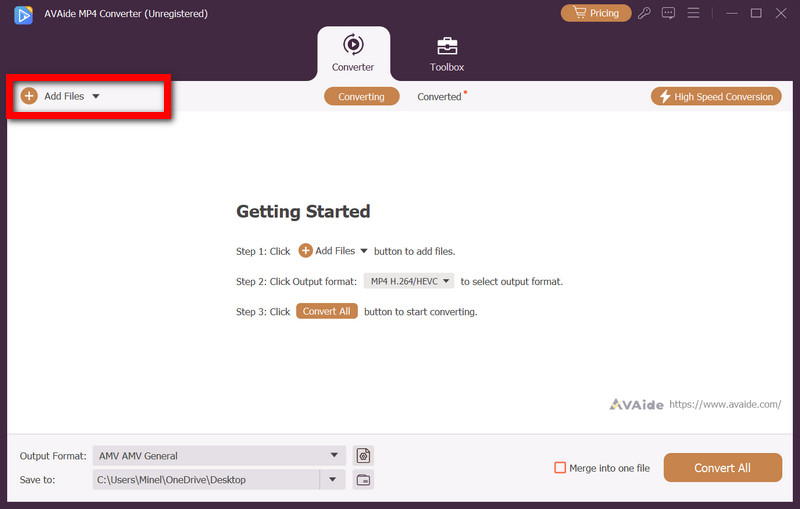
Passaggio 3Seleziona MP4 come formato di output
Nel Formato di output nel menu a discesa, seleziona MP4 dalle opzioni fornite sotto video scheda.
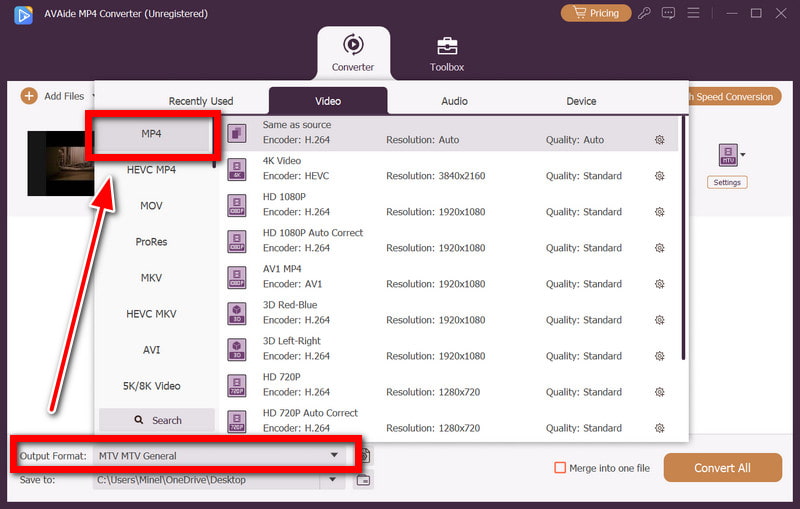
Passaggio 4Modifica video (facoltativo)
Se lo desideri, puoi utilizzare le funzionalità interne del software per eliminare, ritagliare, ruotare o aggiungere varie filigrane al video per modificarlo come preferisci.
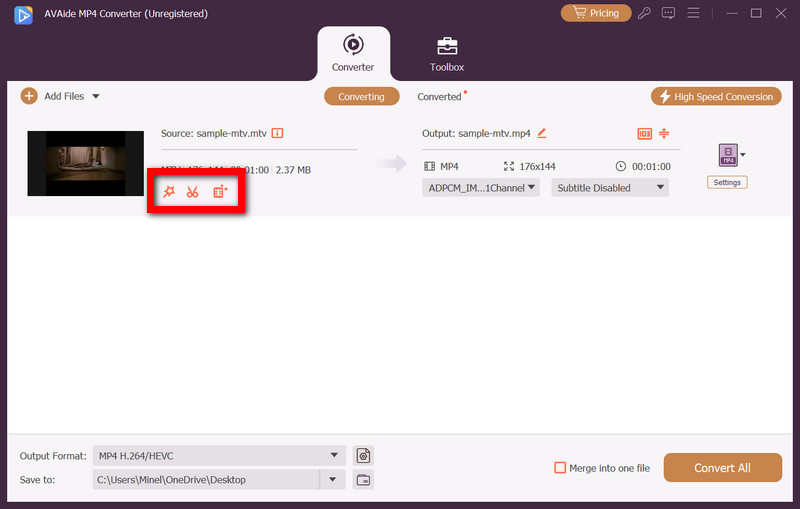
Passaggio 5avviare la conversione
Basta premere il pulsante Converti tuttoe nel giro di pochi minuti tutti i tuoi file MTV saranno convertiti e salvati nella cartella che hai fornito.
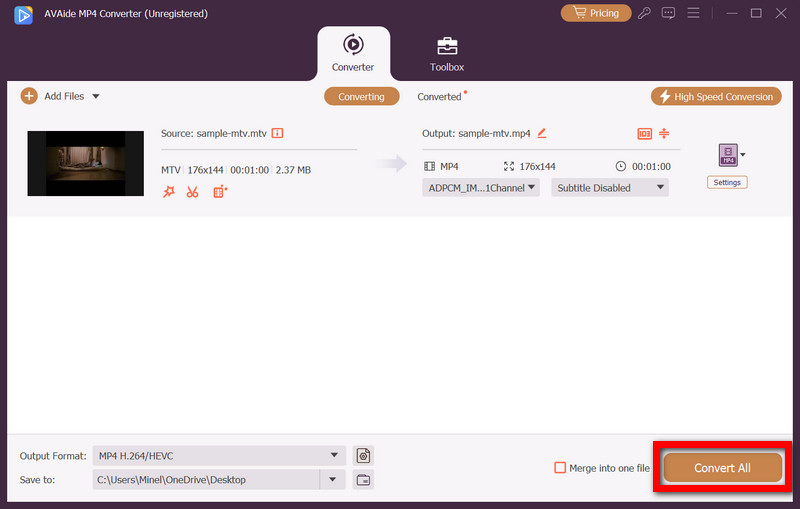
2. Lettore multimediale VLC
Lettore multimediale VLC È un dispositivo multifunzionale. Funziona come convertitore di file e resiste alla prova del tempo come utile convertitore da VHS a file digitali. Indubbiamente considerato uno dei migliori lettori VHS per computer.
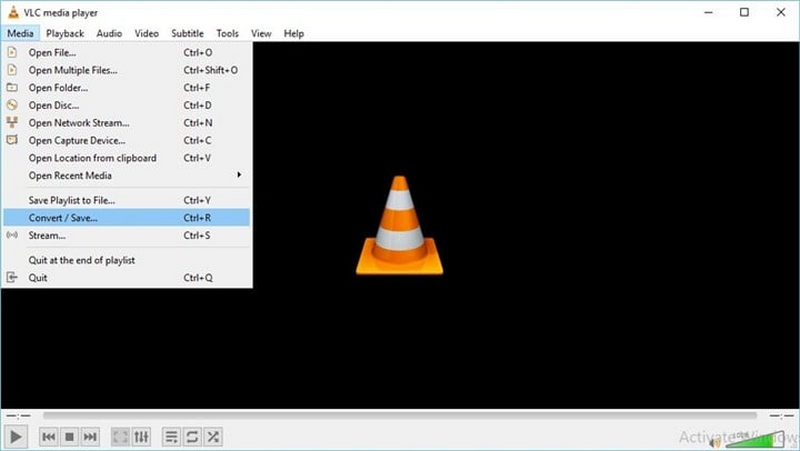
Passo 1Acquista VLC dal sito web ufficiale di VideoLAN o da qualsiasi distributore di software autorizzato.
Passo 2Una volta entrato, vai a Media, poi Converti/Salva.
Passaggio 3Scegli tra i file MTV elencati. Selezionane uno dall'elenco. Fai clic su Converti/Salva per attivare l'opzione.
Passaggio 4Selezionare Video - H.264 + MP3 o MP4.
Passaggio 5Seleziona una cartella di ricezione e premi AvviaNella stessa cartella, il file MTV verrà convertito in formato MP4, poiché VLC eccelle nella conversione.
3. Online-Convert (strumento basato sul Web)
Ottenere un software in grado di convertire file MTV in MP4 può essere un po' complicato. È qui che entra in gioco Online-Convert, un programma che consente di convertire i file senza dover scaricare un'app.
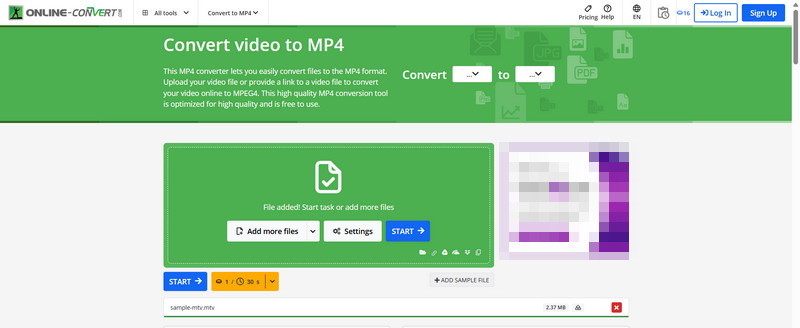
Passo 1Accedi alla homepage di Online-Convert.
Passo 2All'interno del Convertitore video sezione, scegli Converti in MP4.
Passaggio 3Seleziona il file MTV dal tuo PC, Dropbox o Google Drive.
Passaggio 4Clicca sul avviare la conversione processo e poi scaricare il file MP4 convertito.
4. Zamzar (strumento basato sul Web)
Un altro convertitore online affidabile che supporta oltre 1.200 altri formati, tra cui MTV, è Zamzar. È anche facile da usare e richiede procedure minime.
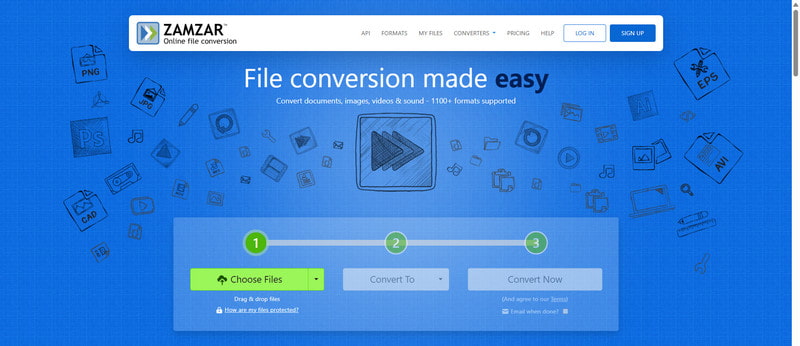
Passo 1Vai al sito web di Zamzar.
Passo 2Clicca il Scegliere i file pulsante e carica il tuo file MTV.
Passaggio 3Scegli il formato di output MP4.
Passaggio 4Fai clic su Converti ora e il file verrà elaborato e ti verrà rispedito in formato MP4.
Parte 3. Problemi comuni
1. Il mio convertitore non riconosceva il file MTV.
Alcuni strumenti per convertire i formati video non sono in grado di convertire in MTV, poiché si tratta di un formato obsoleto. Se lo strumento che stai utilizzando non ti consente di caricare il file:
• Valutare lo stato di salute del file: Alcuni file video, come il formato MTV, i cui video non vengono aperti, vengono considerati danneggiati. Per verificare se il file MTV è effettivamente danneggiato, prova ad aprirlo con un lettore video come VLC.
• Utilizzare un formato intermedio per convertire: Se il tuo strumento non riesce a leggere MTV, prova prima a convertire il file in formato AVI o WMV e poi a convertire il nuovo file in formato MP4.
2. Dopo la conversione, l'audio non è sincronizzato.
I problemi di sincronizzazione AV sono davvero molto diffusi, soprattutto con formati più vecchi o scarsamente compressi come MTV. Per risolvere il problema:
• Modifica impostazioni di conversione: Riducendo il frame rate o adattandolo al file MTV originale si ridurranno i problemi di sincronizzazione.
• Utilizzare software professionale: AVAide MP4 Converter offre regolazioni avanzate di codec e frame rate che aiutano ad allineare le tracce video e audio.
3. Il convertitore online non è riuscito.
Sebbene utili, i convertitori online tendono a non funzionare correttamente per vari motivi, come una connessione Internet lenta, file di grandi dimensioni o problemi del server. I seguenti passaggi risolveranno il problema.
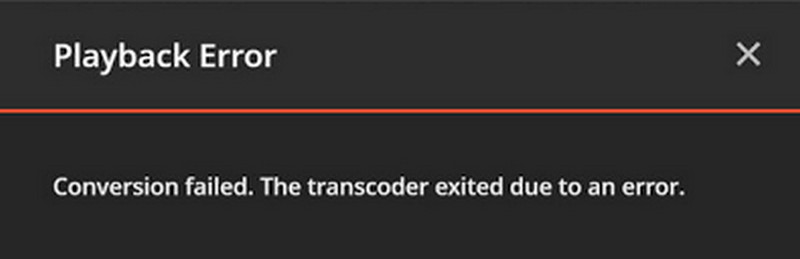
• Considerare le dimensioni del file: Caricare file di circa 100-200 MB è una pratica comune con i convertitori online. Per file MTV più grandi o se è necessario convertire anche formati come Da MOD a MP4, utilizzare il software desktop AVAide.
• Acquista un convertitore di file scaricato: Per quanto riguarda velocità e stabilità, il programma offline è più affidabile, soprattutto quando si gestiscono più file di grandi dimensioni.
Il modo migliore per conservare e godere dei tuoi vecchi file è convertire i video di MTV in MP4In questo modo si garantisce una qualità superiore, dimensioni ridotte e una riproduzione fluida su tutti i dispositivi moderni. Con strumenti come Convertitore AVAide MP4,, VLC o convertitori online, puoi convertire i video obsoleti in un formato universalmente supportato.
Un convertitore MP4 multifunzionale per convertire qualsiasi formato video in MP4 con un'elevata qualità di output.



 Download sicuro
Download sicuro


